DXP画图注意事项总结
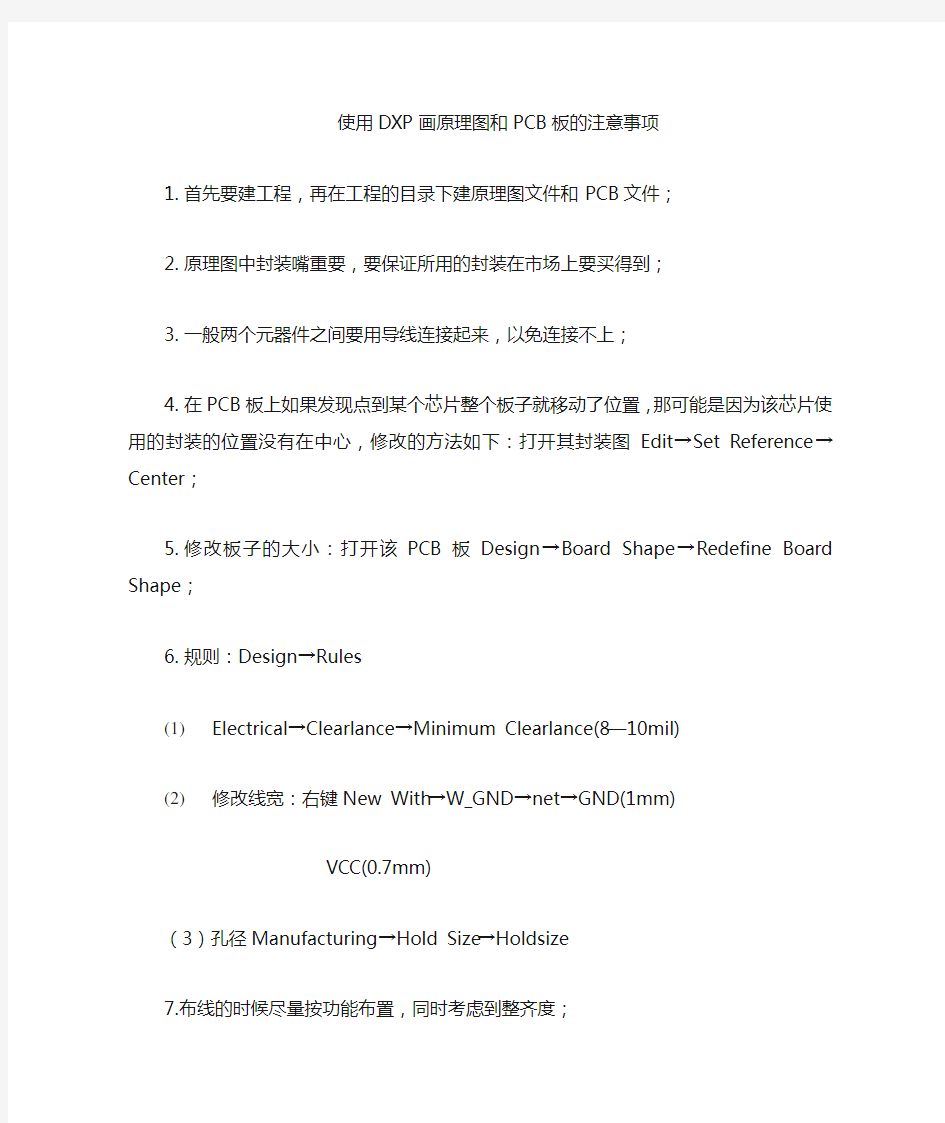

使用DXP画原理图和PCB板的注意事项
1.首先要建工程,再在工程的目录下建原理图文件和PCB
文件;
2.原理图中封装嘴重要,要保证所用的封装在市场上要买得
到;
3.一般两个元器件之间要用导线连接起来,以免连接不上;
4.在PCB板上如果发现点到某个芯片整个板子就移动了位
置,那可能是因为该芯片使用的封装的位置没有在中心,修改的方法如下:打开其封装图Edi t→Set Reference→Center;
5.修改板子的大小:打开该PCB板Design→Board Shape
→Redefine Board Shape;
6.规则:Design→Rules
(1)Electrical→Clearlance→Minimum
Clearlance(8—10mil)
(2)修改线宽:右键New With→W_GND→net→GND(1mm)
VCC(0.7mm)
(3)孔径Manufacturing→Hold Size→Holdsize
7.布线的时候尽量按功能布置,同时考虑到整齐度;
8.敷铜:正面反面都要敷,正反面转换按L键
9.限制布线要在Keep-out layer→Place line
10.注意在板子上做一定的表面,增强可读性。
11.接口也可以画成贴片式的,有助于线的走向
12.如果芯片的封装是自己画的的话,尽量将引脚画长一点,焊起来方便一点。
13.在做成板子之前要确认所有的元器件都要能买到。
14.芯片与元器件之间的距离也不要太小,否则焊起来不太容易。
15.在做板前一定要确定所有的引脚都连接上。
16.陀螺仪之间不要放太近,要不然焊器件的时候会粘在一起。
17.上次的晶振封装画小了,蜂鸣器的封装是圆形的,尺寸也小了,电容电阻如果实验室有的话,就尽量保证与其封装一致(即先看实物再画封装)。
施工图制图规范
施工图制图规范 一、制图注意事项: 1、所有图纸内容均绘制在模型空间内(包括标注、文字、图框等),布局空间只在不同比例 图纸需置于同一张图内时使用。 2、统一新建图层,图层名称及线宽见制图标准。 3、文件出图:除总图和分区平面外尽量使用A2图幅,如图纸内容细长可用加长图框。图 框外统一用大字标明图纸比例。 4、常用材料及规格见详细说明,非特殊需要不可使用非标尺寸。 5、图框初始插入时不要加题栏,最后统一插图框。 二、统一制图标准: 1、图层名称 统一新建图层,使用通用图层名称: 0-基础线:所有相对标高为零的绘图线。色号为7 0-构筑物:所有有竖向高度的绘图线。色号为2 0-轴线:用于尺寸定位的各类中轴线。色号为1,线型Dote 0-放线网格:色号为5; 0-文字:色号为7; 0-标高:竖向标高三角,色号3(标高文字图层用0-文字) PUB_DIM、PUB_TEXT、DIM_SYMB等自动生成图层保留使用 其他线型自建,名称均统一为0-XX 种植设计图线型设置(此类图后期调整较多,图层务必清晰): 0-绿乔:常绿乔木,色号3(灌木图中变为8号) 0-落乔:落叶乔木,色号3(灌木图中变为8号)
0-灌木:灌木及小乔木,色号84(线宽0.18) 0-绿篱:规则图案的绿篱,色号84(线宽0.18) 0-地被:各类地被爬藤及水生植物,色号84(线宽0.18) 0-乔木连线:各类乔木的成组连线,色号2 0-乔木标注:各类乔木的文字标注,色号7 0-灌木连线:灌木及小乔木的成组连线,绿篱及地被系列的标注引线,色号2 0-灌木标注:灌木、绿篱、地被的文字标注,色号7 灯具布置图: 0-灯具:景观照明灯具,色号4 0-灯具标注:景观照明文字标注及引线,色号7 2、线型、线宽的使用及设置 最粗线:用于地平线、详图钢筋线等,色号4,线宽0.6 中粗线:用于外形及显著突出部分轮廓线,剖面剖到部分轮廓线等,色号2,线宽0.4 中等线:用于不同造型材料的分界线,是使用最多的线型,色号7,线宽0.25 中细线:索引及标注等自动生成的图层,色号3,线宽0.18 细线:用于同一铺装材料的规格划分或详图填充线,色号6,线宽0.15 超细线:用于放线网格的经纬线,色号5,线宽0.1 轴线:线型Dote,色号1,线宽0.12 图纸线宽设置: 1-0.12;2-0.4;3-0.18;4-0.6;5-0.1;6-0.15;7-0.25; 8及其他-0.12 3、文字式样: 天正菜单点击“文字表格”,选择文字样式,样式名:HZTXT;
工作总结写作注意事项(多篇)
工作总结写作注意事项 工作总结写作的注意事项 1.要坚持实事求是原则 实事求是、一切从实际出发,这是总结写作的基本原则,但在总结写作实践中,违反这一原则的情况却屡见不鲜。有人认为“三分工作七分吹”,在总结中夸大成绩,隐瞒缺点,报喜不报忧。这种弄虚作假、浮夸邀功的坏作风,对单位、对国家、对事业、对个人都没有任何益处,必须坚决防止。 2.要注意共性、把握个性 总结很容易写得千篇一律、缺乏个性。当然,总结不是文学作品,无需刻意追求个性特色,但千部一腔的文章是不会有独到价值的,因而也是不受人欢迎的。要写出个性,总结就要有独到的发现、独到的体会、新鲜的角度、新颖的材料。 3.要详略得当,突出重点 有人写总结总想把一切成绩都写进去,不肯舍弃所有的正面材料,结果文章写得臃肿拖沓,没有重点,不能给人留下深刻印象。总结的选材不能求全贪多、主次不分,要根据实际情况和总结的目的,把那 些既能显示本单位、本地区特点,又有一定普遍性的材料作为重点选用,写得详细、具体。而一般性的材料则要略写或舍弃。 工作总结的写法 (一)总结的标题 总结的标题有种种形式,最常见的是由单位名称、时间、主要内容、文种组成,如《××市财政局1999年工作总结》、《××厂xx年上半年工作总结》。 第1 页共22 页
有的总结标题中不出现单位名称,如《创先争优活动总结》、《1999年教学工作总结》。 有的总结标题只是内容的概括,并不标明“总结”字样,但一看内容就知道是总结,如《一年来的谈判及前途》等。 还有的总结采用双标题。正标题点明文章的主旨或重心,副标题具体说明文章的内容和文种,如《构建农民进入市场的新机制——运城麦棉产区发展农村经济的实践与总结》、《加强医德修养树立医疗新风——南方医院惠侨科精神文明建设的经验》。 (二)总结的正文 和其他应用文体一样,总结的正文也分为开头、主体、结尾三部分,各部分均有其特定的内容。 1.开头 总结的开头主要用来概述基本情况。包括单位名称、工作性质、主要任务、时代背景、指导思想,以及总结目的、主要内容提示等。作为开头部分,要注意简明扼要,文字不可过多。 2.主体 这是总结的主要部分,内容包括成绩和做法、经验和教训、今后打算等方面。这部分篇幅大、内容多,要特别注意层次分明、条理清楚。 主体部分常见的结构形态有三种。 第一,纵式结构。就是按照事物或实践活动的过程安排内容。写作时,把总结所包括的时间划分为几个阶段,按时间顺序分别叙述每个阶段的成绩、做法、经验、体会。这种写法的好处是事物发展 或社会活动的全过程清楚明白。
(整理)天正画图的心得.
虽然我对天正建筑软件画图还是算的上很熟练了,但我还是一直在画图的过程中不停的摸索一些制图技巧和窍门,已提高制图效率。 天正CAD快捷键 我先自己发几条小心得: 关于天正CAD快捷键 要想画图快,肯定要是用快捷键,同时也会设置自己觉得方便的快捷键。我们经常会遇到自己设置的快捷键,别人到你的电脑上就不知道你的快捷键是什么了。 比如我做方案,我们老板就会时不时的直接跑到我电脑上改图。 其实CAD快捷键的原则是:一个命令可以用多个快捷键来调用,而一个快捷键只能用于一个命令。 所以在我们设置快捷键的时候,可以保留原来的快捷键,将我们要改的快捷键复制一个,再设置新的快捷键,这样默认快捷键和你设置的快捷键就都可以调用同一个命令了。就不用当心别人到你电脑上没法用你的CAD。 举个例子: COLOUR, *COLOR CO, *COPY CC, *COPY CT, *CTABLESTYLE 复制命令就可以用 CO 和 CC 两个快捷键来调用了。 也照顾一下新手: 修改快捷键在CAD:工具—自定义—编辑程序参数(acad.pgp) 解决线不共面 解决线不共面 建筑图纸,从规划局提过来的红线图的线经常不在同一个标高上,或者有线图纸是三维的,造成在设计总平,尤其是道路倒圆角的时候经常会遇见线不共面。 在天正软件里有个命令叫“统一标高”,可以解决这个问题。快捷键是“tybg”,输入命令后,框选所有图纸回车再回车就行了。 ctrl+shift+c(指定基点复制),ctrl+shift+v(粘贴为块) ctrl+shift+c(指定基点复制),ctrl+shift+v(粘贴为块) 这也是我比较常用的两个命令, ctrl+shift+c(指定基点复制),在复制的时候会让你指定基点,在粘贴的时候就以这个基点粘贴定位,要在两个CAD文件之间复制的时候用起来比较方便,一次到位,不用再先粘贴还要去移动一次。 ctrl+shift+v(粘贴为块),在粘贴的时候用ctrl+shift+v,可以直接将要粘贴的对象在粘贴的同时变成块 ctrl+shift+v(粘贴为块),在粘贴的时候用ctrl+shift+v,可以直接将要粘贴的对象在粘贴的同时变成块。 “P”的用法
visio画图技巧总结
对于工科学生来说,很多时候都要用到Visio画图软件,你用的熟练么?是否也曾因为某个细节问题烦恼不已,比如:在Visio里明明画的是虚线,怎么粘贴到Word里就变成实线了?还有怎么自己画的图形填充不了颜色啊?还有我想把某个图形旋转指定的角度耶,又该怎么办呢?。。。。。。呵呵,下面我就一一告诉你吧! (1) 如何解决Visio图形粘贴到word中虚线变实线的问题 症状:复制Visio中的图形,粘贴到Microsoft Office文档(如:doc、ppt)中,图形中的虚线显示成了实线。 原因:Visio呈现超长线条和非常细线为实线,以减小增强图元文件(EMF)的嵌入对象。这样做,Visio避免在其他程序文档中嵌入对象时文件大小有所增加,还有助于避免打印机缓冲区溢出。 解决方案:单击图形,进入编辑状态,选中需要修改的虚线线条,单击右键快捷菜单“格式-线条”,将粗细适当加粗,确定保存即可。如果还出现上述症状,说明线条还不够粗,还需要在适当加粗。 (2) 如何在Visio中给手画图形填充颜色 症状:在Visio中画好想要的图形后,结果发现无法填充指定的颜色。 原因:所画的图形为非封闭整体图形,Visio中默认封闭整体图形才能填充颜色。 解决方案:保证所画的图形为封闭整体图形。可以这样验证,点击图形中的每一个元素(如:边、角),如果点击后是整个图形进入编辑状态,说明是整体的,然后放大目测是否封闭,其实这样检查是在无法填充时才需要的。如何保证画的图形为封闭整体图形呢,可以选择绘图中的直线后,一笔画成所需图形,一笔是说,画完一条边后单击鼠标左键,且鼠标不离开转折点,继续画下一条边,直至与起始点重合。 (3) 如何将Visio模板中的图形旋转所需要的角度 症状: 用模板中给定的基本图形元素组合成所需图形时,无法按照所需角度组合 原因:Viso中默认的基本图形的旋转角度是向顺时针(或逆时针)方向90度。
R软件作图命令汇总
setwd( ):设定R软件当前工作目录。 getwd( ):查看R软件当前工作目录。 list.files( ): 查看当前目录下文件。 file.show( ): 显示文件。 file.access( ): 查看文件是否可读可写。 file.create( ): 创建一个文件。例如:file.create(“D:/lesong.xls”). dir.create( ): 创建一个目录。例如:dir.create(D:/lesong). file.remove( ):删除一个文件。 File.choose( ):选择一个文件。 读数据函数read.table( )主要参数解释: read.table(file, header = FALSE, sep = "", quote = ""'", dec = ".", https://www.360docs.net/doc/10705114.html,s, https://www.360docs.net/doc/10705114.html,s, as.is = !stringsAsFactors, na.strings = "NA", colClasses = NA, nrows = -1, skip = 0, https://www.360docs.net/doc/10705114.html,s = TRUE, fill = !blank.lines.skip, strip.white = FALSE, blank.lines.skip = TRUE,
comment.char = "#", allowEscapes = FALSE, flush = FALSE, stringsAsFactors = default.stringsAsFactors(), fileEncoding = "", encoding = "unknown") header:逻辑参数。指定是否文件第一行为变量名。 na.strings:指定缺失文字。 skip:指定读数据跳过的行数。 nrows:指定数据读入最大的行数。 dec:指定小数点记号。 sep:指定数据分割字符。 https://www.360docs.net/doc/10705114.html,s与https://www.360docs.net/doc/10705114.html,s:赋予数据行名和列名。 读入数据其他相关函数: readLines():按行读入数据文件。类似perl读数据方式。 scan( ):将数据读作一行向量形式。 read.delim("educ_scores.txt"):读入文本文件(制表符分隔)。 read.csv("educ_scores1.csv"):读入CSV(逗号分割)。 readBin( ):读入二进制数据。
如何在Word中用Visio画图
Microsoft Office Visio作图方法简介 Microsoft Office Visio是Microsoft Office 2003(企业版)套件之一。安装Visio之后,可以类比Word的操作方法一样来使用,不过,就是比在Word里画图、修改更方便,功能更强大。特别是备有机械、电子、电气、建筑、计算机、管理图表等丰富的绘图模板,使用起来更方便、更理想。还可以用“绘图工具”直接画弧线、曲线。 在Visio中画好的图,可以复制→粘贴到Word中,并在Word中加以编辑和补画。 Visio作图方法步骤: ①打开Visio窗口界面,选好需要的绘图模板,在绘图模板中选取需要的部件,可以直接将其拖到新建的作图板页面上。 ②可以用【连接线工具】画线将各个部件加以连接,用【绘图工具】直接画弧线、曲线等(在作图板上有定位网格显示)。 ③将画好的图加以组合、存档。 ④对画好的图全选→复制。 ⑤将图粘贴到需要的Word文档中。 ⑥可以在Word文档中双击该图,就可以在显示的画面中编辑该图,进行取消组合、移动、微调、用“绘图工具”画弧线、曲线、最后组合等操作。 ⑦编辑修改好图片以后,点击页面空白处,恢复到正常文档页面。 ⑧在正常文档页面中,将图片转换为某种文字环绕格式。然后,用文本框方法对图中需要标注的地方用小五号字加以批注(建议在这一步才标注文字)。 由上可见,为什么在我们的写作中要用Visio画图的理由: ①在Visio中画图,可以借助各种现成的绘图模板部件,这样全书各章节的图形部件都能加以统一和规范;
②由于都是Microsoft Office 2003(企业版)套件,故Visio和Word在使用方法上都能举一反三,在操作上都能互动。熟悉Word的Visio新手可以很快熟练,编辑也可以很方便地修改图片。 如何在Word中用Visio画图 Word中自带的画图工具确实比较低级,只能插入一些固定的形状,如果采用画布画图,画布的位置,大小都难以调整。 写文章的时候,常常遇到插图的问题,如果在Word中直接利用画布画,基本到最后调整格式和篇幅的时候,就等着绝望和悲剧吧。但是反过来说,用截图的方法然后粘贴图片进去,虽然特别方便,但是对于大图片来说,图片缩放后那叫一个不清晰,继续汗一下,所以建议大家都专业点,还是用Visio画图吧。 首先,可以新建一块Visio画布,在里面用专业的模板等进行绘制,尤其是计算机流程图等,都是很好的选择!我常用的是曲线绘图这部分功能,很好用,最强大的是,可以在画好结束的时候,复制整张画图,在Word的“粘贴”->“选择性粘贴”中直接单击确定,就能插入Visio画布,然后双击图形,就能自动进入Visio画图编辑器中,相当的方便啊,在Word中使用Visio,就是方便随时编辑图片,不用一遇到修改就到“画图”中去改截图,同时图片显示好清晰! 同时,对于Word编辑中,还有一个常见问题,就是无论是Visio选择性粘贴,或是截图的插入,往往图片选用“嵌入式”版式的时候,图片跑到了Word文字上方了,即使拖动,也不能看到图片全貌,这个好纠结啊!
年终工作总结的注意事项
年终工作总结的注意事项 各位读友大家好!你有你的木棉,我有我的文章,为了你的木棉,应读我的文章!若为比翼双飞鸟,定是人间有情人!若读此篇优秀文,必成天上比翼鸟! 年终总结是对一年内所有工作加以总结,分析和研究,肯定成绩,找出问题,得出经验教训,摸索事物的发展规律,用于指导下一阶段工作的一种书面文体。那么在写作的过程中需要注意那些问题呢?请看下文! 1.要坚持实事求是原则 实事求是、一切从实际出发,这是总结写作的基本原则,但在总结写作实践中,违反这一原则的情况却屡见不鲜。有人认为“三分工作七分吹”,在总结中夸大成绩,隐瞒缺点,报喜不报忧。这种弄虚作假、浮夸邀功的坏作风,对单位、对国家、对事业、对个人都没有任何益处,必须坚决防止。 2.要注意共性、把握个性 总结很容易写得千篇一律、缺乏个性。当然,总结不是文学作品,无需刻意追求个性特色,但千部一腔的文章是不会有独到价值的,因而也是不受人欢迎的。要写出个性,总结就要有独到的发现、独到的体会、新鲜的角度、新颖的材料。 3.要详略得当,突出重点 有人写总结总想把一切成绩都写进去,不肯舍弃所有的正面材料,结果文章写得臃肿拖沓,没有重点,不能给人留下深
刻印象。总结的选材不能求全贪多、主次不分,要根据实际情况和总结的目的,把那些既能显示本单位、本地区特点,又有一定普遍性的材料作为重点选用,写得详细、具体。而一般性的材料则要略写或舍弃。 【工作总结的写法】 (一)总结的标题 总结的标题有种种形式,最常见的是由单位名称、时间、主要内容、文种组成,如《××市财政局××年工作总结》、《××厂××年上半年工作总结》。 有的总结标题中不出现单位名称,如《创先争优活动总结》、《××年教学工作总结》。 有的总结标题只是内容的概括,并不标明“总结”字样,但一看内容就知道是总结,如《一年来的谈判及前途》等。 还有的总结采用双标题。正标题点明文章的主旨或重心,副标题具体说明文章的内容和文种,如《构建农民进入市场的新机制——运城麦棉产区发展农村经济的实践与总结》、《加强医德修养树立医疗新风——南方医院惠侨科精神文明建设的经验》。 (二)总结的正文 和其他应用文体一样,总结的正文也分为开头、主体、结尾三部分,各部分均有其特定的内容。 1.开头
心得体会 cad绘图心得集合篇
cad绘图心得集合篇 目前,公司的设计文件,特别是图纸,都是用AUTOCAD软件绘制的。但是,现在还有很多人对CAD并不是非常熟悉,或者说使用起来并非得心应手,以至于效率并不是很高,今天小编就为大家带来一些CAD的绘图心得。 CAD绘图心得一 AUTIOCAD的绘图基本如同以下步骤: 1、绘图前先建好图层在此就不对图层作解释了,在画图之前,首先把基本的图层设置好(包括颜色、线型、线粗的设置),如轮廓线、标注、文字可分别建立相应的图层,其它图层刚根据需要设置。 2、建好图层后,设置基本的文字与标注样式文字与标注样式的设置一是方便绘图,二是便于以后修改。标注样式也可等图画好后在标注前设置,文字样式最好设成宋体或仿宋,这样便于在不同的机子上打开能保证文字正确显示。 3、线型的挡配(包括颜色、粗细、形式) 一幅图假如线一样粗,打印出来就没有层次感,让人看了费神。如轮廓线可设为或或,标注可设为,这样才能较好的把轮廓与标注区分开来。 我自己总结的经验和方法: 1、循序渐进整个学习过程应采用循序渐进的方式,先了解计算机绘图的基本知识,如相对直角坐标和相对极坐标等,使自己能由浅入深,由简到繁地掌握AutoCAD的使用技术。
2、学以致用在学习AutoCAD时始终要与实际应用相结合,不要把主要精力花费在各个命令孤立地学习上;要把学以致用的原则贯穿整个学习过程,以使自己对绘图命令有深刻和形象的理解,有利于培养自己应用AutoCAD独立完成绘图的能力。 3、熟能生巧配套的强迫自己做几个综合实例,分别详细地进行图形的绘制,使自己可以从全局的角度掌握整个绘图过程,力争使自己学习完AutoCAD课之后就可以投身到实际的使用中去。掌握技巧方法: 1、常见问题要弄懂 同样画一张图,有的同学画的大小适中,有的同学画的图形就很小,甚至看不见。经过学习后了解这是因为绘图区域界限的设定操作没有做,或虽用LIMITS命令进行了设定,但忘记了用ZOOM命令中的ALL选项对绘图区重新进行规整。绘图区域的设定是根据实际的绘图需要来进行的。有时用线型名称为HIDDEN的线型画线段,但发现画出的线段看上去像是实线,这是线型比例不合适引起的,也就是说线型比例太大,也可能是太小。解决问题的办法是将线型管理器对话框打开,修改其全局比例因子至合适的数值即可。在进行尺寸标注以后,有时发现不能看到所标注的尺寸文本,这是什么原因引起的?这是因为尺寸标注的整体比例因子设置得太小,将尺寸标注方式对话框打开,修改其数值变大即可。 2、有比较,才有鉴别 容易混淆的命令,要注意使自己弄清它们之间的区别。如ZOOM
CAD绘图顺序及注意事项
一、绘图前准备工作 1、建立图层(LA) 根据要绘制的图形需要,建立若干图层,一般有:轴线(红)、墙体(白)、门窗(青)、阳台(品红)、楼梯(黄)、标注(白)、其他等。 ·轴线(红):线型中心线Center 线宽默认; ·墙体(白):线型连续线Continunus ,线宽为粗线0.3--0.5( 1d ); ·门窗(青):线型连续线Continunus ,线宽为中线0.15--0.25( 1/2d );·阳台(品红):线型连续线Continunus ,线宽为中线0.15--0.25( 1/2d );·楼梯(黄):线型连续线Continunus ,线宽为中线0.15--0.25( 1/2d );·标注(白):线型连续线Continunus ,线宽为细线0.09--0.13( 1/4d );·其他(白):线型连续线Continunus ,线宽为默认。 2、线型(LT) 在线型管理器中,【显示细节】,将【全局比例因子】更改为与图幅相同的放大倍数,此项目主要对应的是轴线图层。 3、文字样式(ST) 建立常用文字样式 ·数字:字体名Simplex.shx 大字体 gbcbig.shx 宽度比例 0.7 ·轴线标记:字体名Complex.shx 大字体 gbcbig.shx 宽度比例 1 ·文字:字体名仿宋_GB2312 字体样式常规宽度比例 0.7 4、标注样式(D) 建立【建筑】标注样式 ·【直线】标签页:修改尺寸线颜色为绿色,修改尺寸界线颜色为绿色,修改起点偏移量为3—10 ·【符号和箭头】标签页:修改箭头为“建筑标记”,修改箭头大小为1.5 ·【文字】标签页:修改文字样式为“数字”样式,修改文字高度为2.5、3.5、5、7、10、14、21 ·【调整】标签页:修改标注特征比例中【使用全局比例】为图幅缩放倍数 ·【主单位】标签页:修改线性标注中的“精度”为0或者0.0 将建立好的标注样式置为当前。 5、多线样式 根据绘图需要,建立多线样式,直线两端封口,并将需要使用的样式置为当前。 6、单位(UN) 将长度单位精度设为0或者0.0 二、绘图步骤 1、绘制绘图区域 ·切换到【其他】图层,使用矩形【reg】命令,绘制出一个A3幅面(420×297mm)的矩形框;·使用偏移【o】命令,将绘制完成的矩形向内偏移5个单位; ·使用拉伸命令,交叉窗口选中完整的内框左边,将内框向右侧拉伸20单位; ·使用比例【sc】命令,将内外框缩放适当的比例。
湘源控规神一样地命令总结材料
湘源控规参数设置命令集合 一、高程分析或者坡度分析的面积统计问题 1、ft命令回车命令行:选择参照块(即在图例上选择一个色块)回车 2、命令行:构造实体集类型[0-同层实体1-同类实体2-同层及同类实体3-同色实体]<3>选择3回车 3、输入命令aaa 回车命令行:单位P/<输入字体高度><3.50>输入p回车选择面积的单位公顷、平方米或者亩回车输入字体的高度回车 4、命令行:选择计算方法[0-点选1-选实体2-描边界3-按次选线]<1>:选择1回车 5、命令行:选择数字、闭合曲线或填充图案: 输入p回车 6、命令行:请输入位置点: 在图上选择要输入的位置即可。 7、重复上面的工作可以把所有的不同颜色的高程区域或坡度区域的面积统计出来。(地形分析的高程分析图和坡度分析图的操作步骤:1地形-字转高程。把地形图的高程点转为湘源可识别的离散点;2地形-地形分析-高程分析或坡度分析选择对话框的等间距,确定即刻。即可绘出高程分析图或者是坡度分析图,图例也自动生成) 二、标高的箭头太小,如何可以调整 标高的箭头调整方法: 1)打开湘源控规安装文件夹下“dat”子文件夹中“SYSTEM.DWG”文件。 2)使用“insert”插入命令,插入“室外标高”图块,位置为(0,0,0),缩放比例为1.0,旋转角度为0,分解打勾。 3)人工调整三角形的大小,注意0,0,0位置别动。“标高”文字可以大小或位置调整。4)调整完后再使用用“block”命令,名称仍为“室外标高”,基点为(0,0,0),选择“标高”文字和三角形,按确认。
5)保存“SYSTEM.DWG”文件。 三、地区标准如何实现参数的配置 使用“工具”-〉“绘图参数”中的图层设置(对图层的名称、颜色、线型进行定义)弯道设置(对道路的交叉口进行设置)填充设置(对填充图案、填充比例、填充角度进行设置)指标设置(对不同用地性质的建筑密度、绿地率、建筑限高、自行车为、机动车位、总户数参数、户均人数等进行设置)公建参数设置等 指标块的修改、图则的修改、图签的修改等 修改完所有的参数后用“工具”-〉“绘图参数”中“参数保存(UserPrmFile)”命令。可以把所有用户自己作的修改全部打包保存。下次重装此系统后,仍然使用此命令,恢复用户的全部修改参数。 四、图则的自定义 1、设计好自己的图则 2、打开湘源的图则注意比例尺要一致 3、把湘源的A-01复制出来 4、用explode命令或者cad菜单的修改-分解命令分解A-01 如图 5、然后把这里面的对应项平移到你设计好图则的对应项下面如图 6、平移完后在命令行输入block命令弹出块定义的对话框,名称输入一个名称(任意名称度可以)点选择对象然后再图则里面选择刚平移的所有内容,选择完后回车,回到块定义对话框点击确认弹出对话框如图点击确认在图则里会显示A-01 7、复制A-01到其余的行内就可以如图 8、保存到图则里面即可调用。 五、湘源里面关于缩放的问题
建筑制图注意事项
做建筑平面图用什么软件cad?photoshop?illustrator?coreRAW?sweethome 3d?sketchup?unigraphic?keyshot?一般来说,做建筑平面图用AutoCAD最多,也相对方便。AutoCAD软件是由美国欧特克有限公司(Autodesk)出品的一款自动计算机辅助设计软件,可以用于绘制二维制图和基本三维设计,通过它无需懂得编程,即可自动制图,因此它在全球广泛使用,可以用于土木建筑,装饰装潢,工业制图,工程制图,电子工业,服装加工等多方面领域。Autocad制图流程为:前期与客户沟通出平面布置图,后期出施工图,施工图有平面布置图,顶面布置图,地材图,水电图,立面图,剖面图,节点图,大样图等。建筑平面图怎么画画建筑平面图遵循平、立、剖的顺序绘制施工图。一、平面1、标示清楚散水、台阶、踏步、楼梯栏杆、护栏、伸缩缝(变形缝)做法;2、厨房、卫生间的平面布置,其中包括便器、洗面器、洗浴器,地漏及地漏坡降方向(1%),室内标高(一般低于楼面高0.030m);3、阳台的平面布置,包括地漏及地漏坡降方向(1%)、晒衣架、栏杆做法,室内标高(一般低于楼面高0.030m);4、每个房间的功能标示;5、室内外地面标高,楼梯间标高;6、尺寸标注先注明轴跨距离,再标示清楚细部尺寸;7、楼梯间平面布置,标示清楚踏步尺寸;梯井一般120-200之间,超过200需加设防护措施。8、屋面设计排水,分水线位于横跨中线,建筑找坡2%,建筑反坡1%,建筑找坡与建筑反坡交线为积水线,落水管做法;9、上人屋面应绘出出屋面做法;10、水箱位置及水箱检修孔、爬梯;11、檐口做法,选用图集或根据方案要求设计;12、平面大样索引清楚;二、立面1、加立面门窗时,门窗高度除考虑宽度外还要参照楼层高及梁高,玻璃幕墙则还要考虑楼地面的关水(一般100-300高);2、立面门窗上表面尽量平齐,保证立面效果;3、立面门窗高宽差最好不要超过两个建筑模数(300);4、门窗外框线稍粗,遇内墙门窗外框用细线。突出内、外层次;5、立面尺寸标注尽量标注最近的洞口、分格尺寸,其它未示尺寸用标高和线性标注就近标示清楚;6、外墙装饰索引说明;三、剖面1、剖面要剖到楼梯间;2、设计楼梯踏步高宽、休息平台宽度,尽量保证两个梯梁之间的宽度不要超过4200m,踏步的高宽要求b+2h<620;3、表示清楚未剖到的梁、柱、门窗看线; 4、纵向标注标注清楚窗洞尺寸、楼梯踏步尺寸标高及楼层关系,横向标注标注清楚各楼板、梁与轴线之间的关系; 5、详图索引剖视位置要与平面图对应;四、大样1、表达清楚大样的所在位置,如楼层标高、与轴线关系;2、结构形式表达无误;3、阳台、走廊低于楼地面(一般0.030高);设计心得:1.首先注意层高问题,不要给自己找麻烦。(有一个16米的限制)贮藏室+五层住宅 2.2+4x3+室内外高差<16米贮藏室+六层住宅全地上贮藏室2+5x2.75+0.25(室内外高差)<16米半地上贮藏室1(地下)1.2(地上)+5x2.8+0.45(室内外高差)<16米。以上几种情况都不违反规范,大家选择一下。另有一种情况,就是顶层为跃层,在上面的基础上可以在增加一层,大多数情况下是上人阁楼。 2.画图这里就有个顺序问题了,大家也可能有自己的习惯,不过我认为自己的比较好,一般户型确定下来,也就是一天的功夫就可以拿下。下面就以天正5.5+AUTO CAD 2002为例,(贮藏室+五层住宅,2.2+4x3+室内外高差<16米)说明一下。在户型确定的前提下,根据总平面看看这栋楼有几个单元,因为我们根据楼长的大小确定伸缩缝的设置。先画半个单元,并且先画标准层(户型一样)。轴线,用单线按户型图画出墙线,单线变墙(240宽),删除不需要的墙;设置门窗洞口,一般设置:M-1 入户门1000x2100 M-2 内门(卧室书房)900X2100 M-3 厨房门800X2100 M-4 卫生间门800X2100 M-5 阳台门(推拉门)2100x2600 C-1 主卧室窗1800X1700,窗台900 C-2 次卧室书房窗1500x1700 C-3 厨房窗1500x1600 窗台高1000 C-4 卫生间窗900x800 窗台1800 C-5 1200X1600 楼梯间窗户,窗台高1000 C-5 阳台窗户阳台外围长度X1550,窗台高度1050 布置厨房摆设和卫生间摆设,注意厨房操作面板宽度为500,洗面盆面板宽度为550,长度因户型而异;布置洗衣机电冰箱和主要房间空调的位置,因为给排水电气专业需要定位;设置燃气罩和油烟
工作总结写作的注意事项
工作总结写作的注意事项 工作总结写作的注意事项 1.要坚持实事求是原则 实事求是、一切从实际出发,这是总结写作的基本原则,但在总结写作实践中,违反这一原则的情况却屡见不鲜。有人认为“三分工作七分吹”,在总结中夸大成绩,隐瞒缺点,报喜不报忧。这种弄虚作假、浮夸邀功的坏作风,对单位、对国家、对事业、对个人都没有任何益处,必须坚决防止。 2.要注意共性、把握个性 总结很容易写得千篇一律、缺乏个性。当然,总结不是文学作品,无需刻意追求个性特色,但千部一腔的文章是不会有独到价值的,因而也是不受人欢迎的。 要写出个性,总结就要有独到的发现、独到的体会、新鲜的角度、新颖的材料。 3.要详略得当,突出重点 有人写总结总想把一切成绩都写进去,不肯舍弃所有的正面材料,结果文章写得臃肿拖沓,没有重点,不能给人留下深刻印象。总结的选材不能求全贪多、主次不分,要根据实际情况和总结的目的,把那 些既能显示本单位、本地区特点,又有一定普遍性的材料作为重点选用,写 得详细、具体。而一般性的材料则要略写或舍弃。 工作总结的写法 (一)总结的标题 总结的标题有种种形式,最常见的是由单位名称、时间、主要内容、文种组成,如《××市财政局1999年工作总结》、《××厂XX年上半年工作总结》。 有的总结标题中不出现单位名称,如《创先争优活动总结》、《1999年教学 工作总结》。 有的总结标题只是内容的概括,并不标明“总结”字样,但一看内容就知道是总结,如《一年来的谈判及前途》等。 还有的总结采用双标题。正标题点明文章的主旨或重心,副标题具体说明文章的内容和文种,如《构建农民进入市场的新机制——运城麦棉产区发展农村经济的实践与总结》、《加强医德修养树立医疗新风——南方医院惠侨科精神文明建设 的经验》。 (二)总结的正文 和其他应用文体一样,总结的正文也分为开头、主体、结尾三部分,各部分均有其特定的内容。 1.开头 总结的开头主要用来概述基本情况。包括单位名称、工作性质、主要任务、时代背景、指导思想,以及总结目的、主要内容提示等。作为开头部分,要注意简
绘图学习总结
绘图学习总结 CAD学习心得体会 在经过一个学期的学习AUTO CAD的这段时间里,我对CAD的应用有一个较全面的了解,同时也掌握了CAD制图的一些方法与技巧,下面就个人绘图的心得谈谈。 一、画图的基本常识 比方说画一个圆,你首先得知道画圆的图标在哪里,或是快捷键是什么,这是绘图前需了解的。所以刚入门时候我就尝试逐个的试一试,了解一下绘图的基本命令。 二、掌握快捷命令、提高绘图速度 在熟悉了每个图标后,对一些常用或不常用的的命令应掌握其快捷键,前期可能有点慢,但你用一段时间后,绘图的速度就会显著的提高。 三、对各种参数进行设置、提高绘图的水平与质量 掌握了画图的基本方法,这还不够,因为同一幅图可能形式一样,但图层设置和色彩的搭配与线型的设置不同,给人的感觉与打印出来的效果是截然不同的。所以接下来该掌握的首先是图层的设置,线型、文字及标注样式的设置,怎样设置能使图形在CAD上看起来好看,打印出来质量高,这需要反复的画,然后打印出来,不断的总结经验。 四、养成绘图的良好习惯 当我掌握基本的绘图命令后,老师就常常强调应该在
以后的绘图过程当中就应养成良好的习惯,这对提前绘图速度与绘图的质量非常关键、同时也利于我们的图能很好的拿来与人交流,特别是对需要一个团队协作才能完成的图显得尤为重要。 AUTIO CAD的绘图基本如同以下步骤: 1、绘图前先建好图层 在此就不对图层作解释了,在画图之前,首先把基本的图层设置好,如轮廓线、标注、文字可分别建立相应的图层,其它图层刚根据需要设置。 2、建好图层后,设置基本的文字与标注样式 文字与标注样式的设置一是方便绘图,二是便于以后修改。标注样式也可等图画好后在标注前设置,文字样式最好设成宋体或仿宋,这样便于在不同的机子上打开能保证文字正确显示。 3、线型的挡配 一幅图假如线一样粗,打印出来就没有层次感,让人看了费神。如轮廓线可设为或或,标注可设为,这样才能较好的把轮廓与标注区分开来。 我自己总结的经验和方法: 1、循序渐进 整个学习过程应采用循序渐进的方式,先了解计算机绘图的基本知识,如相对直角坐标和相对极坐标等,使自己
Visio常用地几个技巧,很方便哦~
Visio画图几个技巧 对于工科学生来说,很多时候都要用到Visio画图软件,你用的熟练么?是否也曾因为某个细节问题烦恼不已,比如:在Visio里明明画的是虚线,怎么粘贴到Word里就变成实线了?还有怎么自己画的图形填充不了颜色啊?还有我想把某个图形旋转指定的角度耶,又该怎么办呢?。。。。。。呵呵,下面我就一一告诉你吧! (1) 如何解决Visio图形粘贴到word中虚线变实线的问题 症状:复制Visio中的图形,粘贴到Microsoft Office文档(如:doc、ppt)中,图形中的虚线显示成了实线。 原因:Visio呈现超长线条和非常细线为实线,以减小增强图元文件(EMF)的嵌入对象。这样做,Visio避免在其他程序文档中嵌入对象时文件大小有所增加,还有助于避免打印机缓冲区溢出。 解决方案:单击图形,进入编辑状态,选中需要修改的虚线线条,单击右键快捷菜单“格式-线条”,将粗细适当加粗,确定保存即可。如果还出现上述症状,说明线条还不够粗,还需要在适当加粗。 (2) 如何在Visio中给手画图形填充颜色 症状:在Visio中画好想要的图形后,结果发现无法填充指定的颜色。 原因:所画的图形为非封闭整体图形,Visio中默认封闭整体图形才能填充颜色。 解决方案:保证所画的图形为封闭整体图形。可以这样验证,点击图形中的每一个元素(如:边、角),如果点击后是整个图形进入编辑状态,说明是整体的,然后放大目测是否封闭,其实这样检查是在无法填充时才需要的。如何保证画的图形为封闭整体图形呢,可以选择绘图中的直线后,一笔画成所需图形,一笔是说,画完一条边后单击鼠标左键,且鼠标不离开
南方 CASS 绘图注意事项
1、在绘制一张图中,陡坎线和斜坡线,图形存盘后重新打开该图,陡坎线和斜坡线变成了个条条不带坎和坡的线,重新启用后当前图中显示正常的线型,但存盘后重新打开图,线型又变成了不带坎和坡的线型了。原因是:这只是显示问题,不影响打印,想正常显示可打开AUTOCAD配置。点击显示选项,将显示精度------圆孤和。。。设置大一点即可。或者在命令行中键入REGEN就可以显示了。 2、在一台机子上用南方开思做的图到另一台机子上打开是些乱码,提示有好多**形未定义,然后我又copy过去,还是不能正常显示。解决这个问题的方法是:将C:SCASSCASWIN 上当下的*SHX文件拷贝到ACAD的SUPPORT目录下面就可以了。 3、如果CASS的右边屏幕菜单显示空白的解决办法是,第一可以在AUTOCAD的选项中有一个显示选项选中即可。第二:把它拖动屏幕中间在右下角拖拉就能看到这个内容了。 5、CASS4.0的安装应该在安装完AutoCAD 2000并运行一次后才进行。 6、绘房子注意事项: 绘多点房提示:闭合C/隔一闭合G/隔一点J/微导线A/曲线Q/边长交会B/回退U/点P/<点号>输入51,回车。选择多点砼房屋后自动读取地物编码,不须逐个记忆。从第三点起弹出许多选项,以“隔一点”功能为例,输入J,输入一点后系统自动算出一点,使该点与前一点及输入点的连线构成直角。输入C时,表示闭合,说明:“微导线”功能由用户输入当前点至下一点的左角(度)和距离(米),输入后将计算出该点并连线。要求输入角度时若输入K,则可直接输入左向转角,若直接用鼠标点击,只可确定垂直和平行方向。此功能特别适合知道角度和距离但看不到点的位置的情况,如房角点被树或路灯等障碍物遮挡。 (1)当房子是不规则的图形时,可用“实线多点房屋”或“虚线多点房屋”来绘; ⑵.绘房子时,输入的点号必须要按顺时针或逆时针的顺序输入,否则绘出来房子不对。 7、工作中千万别忘了存盘(其实在操作过程中也要不断地进行存盘,以防操作不慎导致丢失)。正式工作时,最好不要把数据文件或图形保存在CASS40或其子目录下,应该创建工作目录。比如在C盘根目录下创建DA TA目录存放数据文件,在C盘根目录下创建DWG 目录存放图形文件。 在执行各项命令时,每一步都要注意看下面命令区的提示,当出现“Command:”提示时,要求输入新的命令,出现“Select objects:”提示时,要求选择对象,等等。当一个命令没执行完时最好不要执行另一个命令,若要强行终止,可按键盘左上角的“Esc”键或按“Ctrl”的同时按下“C”键,直到出现“Command:”提示为止。 8、当在一个测区内进行等级控制测量时,应该尽可能多选制高点(如山顶或楼顶),在规范或甲方允许范围内布设最大边长,以提高等级控制点的控制效率。完成等级控制测量后,可用辐射法布设图根点,点位及点之密度完全按需而测设,灵活多变。除去图幅外的点,平均每幅图最多5个控制点。在进行碎部测量时,对于比较开阔的地方,在一个制高点上可以测完大半幅图,就不要因为距离“太远”(其实也不过几百米)而忙于搬站,对于比较复杂的地方,就不要因为“麻烦”(其实也浪费不了几分钟)而不愿搬站,要充分利用电子手簿的优势和全站仪的精度,测一个支导线点是很容易的。 9、数字化测图是以路、河、山脊等为界线,以自然地块进行分块测绘。当地物比较凌乱时,最好采用“草图法”模式,现场绘制草图,室内用编引导文件(如表3-2的样本)或用测点点号定位成图方法进行成图。当所测地物比较复杂时,为了减少镜站数,提高效率,可用皮尺丈量方法测量,室内用交互编辑方法成图。需要注意的是,待测点的高程不参加高程模型的计算时,在NFSB上,一定要把觇标高置为0,这样,待测点的高程就自动为零了。 在进行地貌采点时,可以用一站多镜的方式进行,一般在地性线上要有足够密度的点,特征点也要尽量测到。例如在沟底测了一排点,也应该在沟边再测一排点,这样生成的等高线才真实;而在测量陡坎时,最好坎上坎下同时测点,这样生成的等高线才没有问题。在其它地
教你怎么写年终工作总结报告
(一)、书写注意事项 总结报告是非常实用的管理方法。它是企业提高管理水平,不断改进、提高各项工作质量的重要途径;也是企业加强知识管理、降低学习成本、减少低水平重复的重要举措。总结报告的书写能力更是一个员工知识水平、综合素质的直接体现。没有总结,就没有进步,没有系统、深刻的总结,就不要有质的进步。 作为一个职业人,要清晰总结报告不仅是个人工作的总结,更是同领导、同事沟通、交流的重要载体,因此无论是总结报告的内容,还是内容表现形式都格外重要。我个人认为,在书写总结报告时,应本着如下原则。 书写态度要“诚”。态度决定一切,写总结报告也是一样。没有好态度,写不出深刻的总结报告。很多人将写总结报告看成是应付领导,没有办法的事情。这是大错特多。对工作进行总结,是对自己劳动成果的尊重,是对自己负责的表现。只有在不断总结中,反思自己的不足,才能不断提高自己的水平。也只有不断总结,才能提高自己的总结能力。一流的人才都是善于总结的人。所以一定要以诚恳的态度来写总结报告,以虔诚之心来写总结报告,这是写好总结报告的前提。 报告概要要“明”。报告的概要很重要,对整个总结报告起画龙点睛,提纲挈领的作用。大领导时间有限,有时很难静下心来,仔细阅读整篇总结报告。他们往往仅仅看看总结报告的要点。因此,概要能否非常明确地概括整个总结报告的核心内容就显得非常关键。 提炼总结报告的概要很有讲究。首先要明确总结报告是给谁看的;他想得到哪些关键信息。在写概要时,一定要将目标对象不知道的关键信息放在概要里;将自己渴望得到对方的反馈的关键信息放在概要里。 概括成绩要“实”。很多人在写总结报告时,容易犯的错误是对成绩表述不惜笔墨,其实完全没必要。只要是做出了实在的成绩,大家都能看得到,不需要长篇累述。在总结报告中,对自己取得的成绩做到高度完整地概括就可以了。 概括自己的成绩要实事求是,不能夸大,所有的成绩都要经得起推敲。对个人的成绩,做到实事求是,是最基本的职业素质。也只有实事求是地总结自己的成绩,才能赢得领导、同事的尊重。夸大自己的成绩,贪功,将别人的成绩据为己有,是给自己找麻烦。 总结经验要“真”。总结工作经验,对个人的成长非常重要。真正有用的知识往往来自己工作中的切身感悟。与其他员工分享自己的工作经验是对公司的知识贡献。初涉职场的人往往不知道如何总结自己的经验,在总结取得成绩原因时,往往说些冠冕堂皇的空话、套话,如:“在经理的正确领导下,在同事的帮助下,经过我个人的努力,才取得了这样的成绩。”这无助于自己水平的提高。久而久之,还会让自己染上空话连篇、浮夸、不注意自我反思的毛病。 总结经验要真,并不是要求我们的经验一定要达到真理的水平,而是让我们一定要明确成绩取得的真实原因,自己在工作中的真实感悟,并将自己的真实感悟系统化,这就是总结经验的过程。这就需要我们养成善于记录,随时记录的习惯。将自己的工作感悟集腋成裘,就会成就非凡的自己。
月工作总结格式
月工作总结格式 篇一:工作总结格式及范文(免费) 个人工作总结 通常个人工作总结主要是对已做过的工作进行回顾、分析,并提到理论的高度,肯定已取得的成绩,指出应汲取的教训,以便今后做得更好些。 个人工作总结一般的格式为标题、前言、主体、结尾四部分。 标题即个人总结的名称,有时可以将主要内容、性质作标题,如不能表达出完整的意思时,在正标题下可以再拟副标题。如《企业财务会计个人工作总结——在财务管理上的问题解决办法》。这里便是两个标题了。 前言。前言的写法多种多样,有的概述变化情况及主要成绩;有的介绍基本情况;有的概述总结的目的、方法等等。 主体是总结的核心部分。这部分一般应叙述总结事件的过程、做法、体会、经验、教训,并且要作理论的概括,总结出规律性的东西。总结的优劣,这是决定性的部分。 结尾或提出今后努力方向,或指出存在的问题,或表示自己的态度。 总结要实事求是 写工作总结要有一说一,有二说二,老老实实,认真负责。不能行敷衍了事,吹嘘自己、捏造事实,弄虚作假。
总结的结构形式 总结常见的结构形式有四种: 条目式 一为条目式,就是把材料概括为要点,按一定的次序分为一、二、三等条,一项项地写下去。三段式 二为三段式,即从认识事物的习惯来安排顺序,先对总结的内容作概括性交代,表明基本观点;接着叙述事情经过,同时配合议论,进行初步分析;最后总结出几点体会、经验和存在问题。分项式 三为分项式,即不按事件的发展顺序,而是把做的事情分几个项目,也就是几类,一类一项地写下去,每类问题又按先介绍基本情况,再叙述事情经过,再归纳出经验、问题三个顺序写下来。漫谈式 四为漫谈式,如向别人介绍自己的学习经验,就可用漫谈式,把自己的实践、认识、体会慢慢叙述出来。各种方式都有利弊,要从自己实际出发去选用,也可创造其它形式。个人总结并不能一朝一夕就能成功,多回顾自己的生活,将你认为是成功的事情或是活动写写总结,提高自己的写作水平。 写好个人工作总结需要注意的问题1.总结前要充分占有材料。最好通过不同的形式,听取各方面的意见,了解有关情况,或者把总结的想法、意图提出来,同各方面的干部、
